ESP32 mikrodenetleyiciyi kullanarak Telegram üzerinden LED'in açılıp kapanmasını sağlamak oldukça ilginç bir IoT projesidir. Telegram botları, kullanıcıların belirli komutlarla etkileşime girmelerine olanak tanır ve bu botlar aracılığıyla ESP32 tarafından kontrol edilen cihazlar yönetilebilir. İşte adım adım bir rehber:
Gerekli Malzemeler:
- ESP32 geliştirme kartı (örneğin, NodeMCU-32S veya benzeri)
- LED
- 220Ω direnç
- Breadboard ve jumper kabloları
- Telegram hesabı
Adım 1: Telegram Bot Oluşturma
- Telegram uygulamasında, "BotFather" adlı resmi bot ile bir sohbet başlatın.
- Yeni bir bot oluşturmak için /newbot komutunu gönderin ve gerekli adımları izleyerek bir bot adı ve kullanıcı adı belirleyin.
- Bot oluşturulduktan sonra, size verilen token'ı not edin, bu token'ı ESP32 kodunda kullanacağız.
 |
| (Konuşma başlatıp /start yazın.) |
 |
| (Daha sonra /newbot yazın ad ve id belirleyin. ) |
- IDBot'a giriş yapıp sohbet başlatıp "/start" yazın.
- Daha sonra size verdiği kodu kaydedin.
 |
| (Konuşma başlatıp /start yazın.) |
Adım 3: ESP32 Kodu Yazma ve Yükleme
Aşağıdaki Arduino kodunu kullanarak ESP32'nin Telegram botu aracılığıyla LED'i açıp kapatmasını sağlayabilirsiniz.
Adım 4: ESP32 Bağlantısı ve Kodun Yüklenmesi
- ESP32'yi bir USB kablosu aracılığıyla bilgisayarınıza bağlayın.
- Arduino IDE'de, ESP32 kartını ve doğru portu seçin.
- Yukarıdaki kodu kopyalayın ve Arduino IDE'ye yapıştırın.
- Telegram botunuzun WiFi ağına bağlanması için SSID ve şifreyi, ayrıca Telegram botunuzun token'ını ve IDBot kodunu doğru şekilde ayarlayın.
- Kodu yükleyin ve seri monitörü açarak ESP32'nin bağlantısını kontrol edin.
Adım 5: Telegram Üzerinden LED Kontrolü
- Telegram uygulamasına gidin ve oluşturduğunuz bot ile bir sohbet başlatın.
- Botunuzu etkileşimli bir şekilde kullanarak "/on" komutu ile LED'i açın ve "/off" komutu ile LED'i kapatın.
Bu adımları takip ederek ESP32 kullanarak Telegram üzerinden LED kontrolü sağlayabilirsiniz. Ancak, kodu ve botunuzu doğru bir şekilde yapılandırdığınızdan emin olun. Ayrıca, Telegram botunuzun token'ını ve ESP32'nin WiFi ağını doğru bir şekilde ayarladığınızdan emin olun.




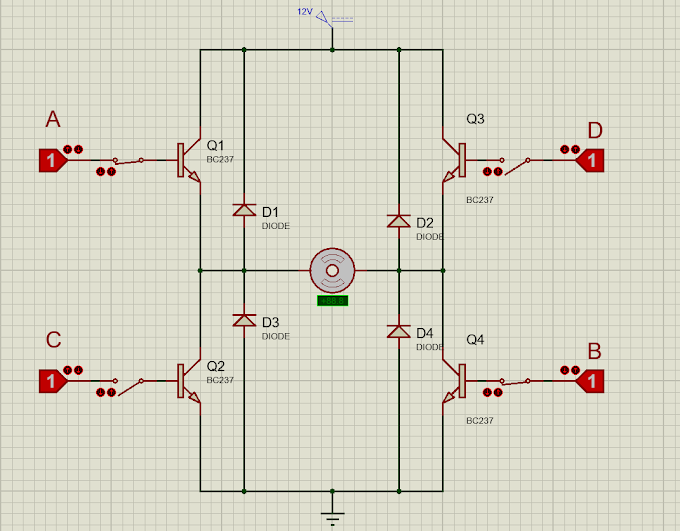

0 Yorumlar